Kai dokumentų rinkinio turinio tipas įtraukiamas į dokumentų biblioteką, galite jį naudoti kurdami naujus kelių dokumentų darbo produktus. Be to, kai spustelėsite aplanką, kad atidarytumėte dokumentų rinkinį, nueisite į pasveikinimo puslapį, kurį galite naudoti dokumentų rinkinio turiniui valdyti.
Jei bibliotekoje, kurioje dirbate, yra dokumentų ir dokumentų rinkinių, dokumentų bibliotekoje galite identifikuoti dokumentų rinkinius ieškodami jų unikalios aplanko piktogramos. 
Kai dirbate su dokumentų rinkiniu, galite naudoti juostelės Dokumentų rinkiniai skirtuką Tvarkyti (kuris rodomas dokumentų rinkinio pasveikinimo puslapyje) ir atlikti įprastas užduotis.
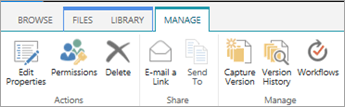
-
Eikite į dokumentų biblioteką, sukonfigūruotą palaikyti dokumentų rinkinius.
-
Spustelėkite skirtuką Failas.
Pastaba: Jei naudojate "SharePoint 2010", spustelėkite skirtuką Dokumentai.
-
Spustelėkite rodyklę šalia Naujas dokumentas, tada spustelėkite Dokumentų rinkinys arba norimo sukurti dokumentų rinkinio pavadinimą (jei jūsų organizacija sukūrė tinkintus dokumentų rinkinio turinio tipus, jie gali turėti unikalius pavadinimus). Jei biblioteka palaiko atskirų dokumentų ir dokumentų rinkinių kūrimą, galite identifikuoti dokumentų rinkinį ieškodami aplanko piktogramos.

-
Dialogo lange Naujas dokumentų rinkinys įveskite kuriamo dokumentų rinkinio pavadinimą ir aprašą, tada spustelėkite Gerai arbaĮrašyti. Sukūrus dokumentų rinkinį, naršyklėje rodomas dokumentų rinkinio pasveikinimo puslapis.
Jei šis dokumentų rinkinys sukonfigūruotas automatiškai kurti dokumentus, kai sukuriate naują jo egzempliorių, šie dokumentai rodomi puslapio dalyje pasveikinimo puslapyje. Jei šiame dokumentų rinkinio turinyje nenurodytas numatytasis turinys, sukuriamas tuščias dokumentų rinkinio aplankas ir galite įtraukti arba nusiųsti failus į aplanką, kad jie būtų dokumentų rinkinio dalis. Galite įtraukti tik tuos failus, kurių turinio tipai yra tokie patys, kaip leidžiami dokumentų rinkinys.
Jei dokumentų rinkinys, su kurį dirbate, nėra sukonfigūruotas automatiškai kurti numatytąjį turinį, kai kuriate naują dokumentų rinkinio egzempliorių, galite įtraukti failus į dokumentų rinkinį rankiniu būdu. Galima įtraukti tik dokumentų rinkinio leidžiamų turinio tipų failus.
-
Eikite į dokumentų biblioteką, kurioje yra dokumentų rinkinys, kurį norite atnaujinti, ir spustelėkite dokumentų rinkinio pavadinimą, kad pereidami į pasveikinimo puslapį.
-
Dokumentų rinkinio pasveikinimo puslapyje spustelėkite skirtuką Failai.
Pastaba: Jei naudojate "SharePoint 2010", spustelėkite skirtuką Dokumentai.
-
Atlikite vieną iš šių veiksmų:
-
Norėdami į dokumentų rinkinį įtraukti naują failą, spustelėkiteNaujas dokumentas , tada spustelėkite norimo sukurti dokumento tipą.
-
Norėdami nusiųsti dokumentą į dokumentų rinkinį, Upload spustelėkite Dokumentas ir raskite norimo failo vietą. Pasirinkite failą, spustelėkite Atidaryti, tada spustelėkite Gerai. Nurodykite reikiamą ypatybės informaciją, kai būsite paraginti, tada spustelėkite Įrašyti.
-
Norėdami nusiųsti kelis dokumentus į dokumentų rinkinį, failų naršyklėje raskite failus, kuriuos norite nusiųsti, tada paspauskite Ctrl + spustelėkite kiekvieną failą. Nuvilkite pažymėtus failus į pasveikinimo puslapį. (Kai velkate failus virš puslapio, matysite lauką su pranešimu Numesti čia.)
-
Pagal numatytuosius nustatymus dokumentų rinkiniai paveldi teises iš bibliotekos, kurioje jie yra. Galite pasirinkti nurodyti unikalias dokumentų rinkinio teises, jei norite apriboti arba pakeisti, kas turi prieigą prie dokumentų, kurie yra atskiras dokumentų rinkinys.
Unikalių teisių valdymas elementų arba aplankų lygiu gali būti sudėtingas ir užima daug laiko. Jei dauguma dokumentų rinkinių turės būti pasiekiami panašioms grupėms, gali būti lengviau valdyti teises bibliotekos lygiu.
Norėdami valdyti dokumentų rinkinio teises, turite turėti bent teisių rinkinį Dizainas arba Visos teisės.
-
Dokumentų rinkinio pasveikinimo puslapyje spustelėkite skirtuką Valdyti, tada spustelėkite Teisės.
-
Atlikite vieną iš šių veiksmų:
-
Norėdami pakeisti pačios dokumentų bibliotekos teisių parametrus, spustelėkite Valdyti pirminį.
-
Norėdami sustabdyti teisių paveldėjimą iš dokumentų bibliotekos ir sukurti unikalias šio dokumentų rinkinio teises atskirai, spustelėkite Sustabdyti teisių paveldėjimą.
-
Norėdami peržiūrėti konkrečias teises, kurias turi asmuo, spustelėkite Tikrinti teises ,tada įveskite vartotojo arba grupės, kurią norite patikrinti, vardą.
-
Norėdami paveldėti teises iš pirminės dokumentų bibliotekos (jei dokumentų rinkinys anksčiau buvo sukonfigūruotas sustabdyti jų paveldėjimą), spustelėkite Paveldėti teises.
-
Jei dokumentų bibliotekoje, kurioje įrašytas jūsų dokumentų rinkinys, įgalintas versijų kūrimas, turite kelias skirtingas darbo su dokumentų rinkinio versijų retrospektyva arba atskirais rinkinio dokumentais parinktis.
Dokumentų rinkinio pasveikinimo puslapyje spustelėkite skirtuką Valdyti, tada atlikite vieną iš šių veiksmų.
|
Norėdami tai atlikti: |
Atlikite tai: |
|---|---|
|
Dabartinių dokumentų rinkinio ypatybės ir dokumentų momentinės kopijos fiksavimas |
Spustelėkite Fiksuotiversiją , įveskite aprašą keitimų, kurie buvo atlikti jūsų užfiksuota versija, tada spustelėkite Gerai. |
|
Dokumentų rinkinio versijų retrospektyvos peržiūra |
Spustelėkite Versijų retrospektyva. |
|
Dokumentų rinkinio atkūrimas į ankstesnę versiją |
Taip bus atkurtas visas dokumentų rinkinys į pasirinktą įrašytą versiją. Visi po šios versijos atlikti dokumentų rinkinio pakeitimai bus grąžinti. |
|
Ankstesnės dokumentų rinkinio versijos momentinių kopijų naikinimas |
Spustelėkite Versijų retrospektyva, tada spustelėkite Naikinti visas versijas. Šiuo veiksmu panaikinamos dokumentų rinkinio versijų retrospektyvos momentinės kopijos. Jis nepanaikintų paties dokumentų rinkinio. |
|
Atskirų dokumentų rinkinio failų versijų retrospektyvos peržiūra |
Nukreipkite žymiklį į dokumentą, kurio versijų retrospektyvą norite peržiūrėti, spustelėkite rodomą rodyklę, tada spustelėkite Versijų retrospektyva. |
|
Atkurti atskirą dokumentą į ankstesnę versiją. |
|
Jei naudojate el. pašto programą, suderinamą su " Microsoft SharePoint Server 2010 ", pvz., " Microsoft Outlook 2010 ", galite greitai išsiųsti saitą į dokumentų rinkinio pasveikinimo puslapį.
-
Dokumentų rinkinio pasveikinimo puslapyje spustelėkite skirtuką Valdyti, tada spustelėkite Siųsti saitą el. paštu.
-
Kai būsite paraginti leisti Outlook atidaryti žiniatinklio turinį, spustelėkite Leisti.
-
"Microsoft Outlook" el. laiško eilutėje Į įveskite norimų gavėjų vardus, eilutėje Tema nurodykite temą, tada įveskite papildomą informaciją, kurią norite įtraukti į el. laiško tekstą.
-
Jei norite, eilutėje Nuo galite nurodyti savo el. pašto adresą, kad pranešimas nebūtų siunčiamas iš serverio, o gavėjai jo nepaisys. Spustelėkite rodyklę žemyn, esančią šalia Nuo, tada spustelėkite Kitas el. pašto adresas. Įveskite arba pasirinkite savo el. pašto adresą.
-
Kai užbaigsite laiško juodraštį, spustelėkite Siųsti Outlook.
„SharePoint Server“ prenumeruojamas leidimas palaiko šiuolaikinius dokumentų rinkinius dokumentų bibliotekose. Kai jūsų SharePoint administratorius įgalina dokumentų rinkinius jūsų „SharePoint Server“ prenumeruojamas leidimas aplinkoje, galite naršyti, atsisiųsti ir nusiųsti dokumentus į dokumentų rinkinius naudodami modernias dokumentų bibliotekas.
Daugiau informacijos apie šiuolaikines dokumentų bibliotekas žr. Modernių ir klasikinių sąrašų ir bibliotekų funkcijų skirtumai.
Taip pat žr.
Naujo dokumentų rinkinio turinio tipo kūrimas ir konfigūravimas










